
İçindekiler:
- Yazar Lynn Donovan [email protected].
- Public 2023-12-15 23:54.
- Son düzenleme 2025-01-22 17:44.
Güncelleme Yöneticisi merkezileştirilmiş, otomatikleştirilmiş yama ve sürüm yönetimi için sanal makine yazılımı vSphere ve aşağıdakiler için destek sunar: sanal makine yazılımı ESXi ana bilgisayarları, sanal makineler ve sanal cihazlar. İle birlikte Güncelleme Yöneticisi , sen Yapabilmek aşağıdaki görevleri gerçekleştirin: Güncelleme ve yama ESXi ana bilgisayarları. yükleyin ve Güncelleme ana bilgisayarlarda üçüncü taraf yazılımı.
Bununla ilgili olarak, VMware güncelleme yöneticisi nerede?
NS Güncelleme Yöneticisi Web İstemcisi eklentisi şu şekilde görünür: Güncelleme Yöneticisi vSphere Web Client'ta Monitor sekmesi altındaki sekme. görebilmek için Güncelleme Yöneticisi sekmesinde vSphere Web Client'ta Uyumluluk Durumunu Görüntüle ayrıcalığına sahip olmalısınız.
Ayrıca, VMware güncelleme yöneticisini nasıl yeniden başlatırım? vSphere Update Manager hizmetini yeniden başlatmak için:
- vSphere Update Manager'ı çalıştıran sunucuda yönetici olarak oturum açın.
- Başlat > Çalıştır'a tıklayın, hizmetler yazın. msc'yi seçin ve Enter'a basın.
- Hizmetler listesinden VMware Update Manager'a sağ tıklayın.
- Yeniden Başlat'a tıklayın ve hizmetin yeniden başlatmayı tamamlamasını bekleyin.
Ayrıca, VMware vSphere Güncelleme Yöneticisi nedir?
VMware vSphere Güncelleme Yöneticisi (VUM), yama yönetimini otomatikleştirmek için bir yazılımdır. VUM, yönetmek için de kullanılabilir vKüre sürümleri, yükleyin ve Güncelleme üçüncü taraf ESX/ ESXi ana bilgisayar uzantıları ve Yükselt sanal cihazlar, sanal makine yazılımı Araçlar ve sanal makine donanımı.
VMware güncelleme yöneticisini nasıl güncellerim?
prosedür
- vCenter Sunucusunu uyumlu bir sürüme yükseltin.
- Yazılım yükleyici dizininde, autorun.exe dosyasına çift tıklayın ve vSphere Update Manager > Server öğesini seçin.
- Yükleyici için bir dil seçin ve Tamam'a tıklayın.
- Yükseltme uyarı mesajında Tamam'ı tıklayın.
- Hoş Geldiniz sayfasını inceleyin ve İleri'ye tıklayın.
Önerilen:
Ekleme güncelleme ve bırakma sorguları ne işe yarar?

Bu komutların doğru sözdizimi ve kullanımı aşağıdaki gibidir. INSERT:→ insert, Oracle SQL'de tabloya kayıt eklemek için kullanılan komuttur. GÜNCELLEME: → Güncelleme, eski kaydı/kayıtları yeni kayıtlarla değiştirmek için kullanılır. DROP:→ Drop, tablonun bulunduğu veritabanından tüm tabloyu kaldırmak için kullanılır
SQL güncelleme tablosunu kilitler mi?
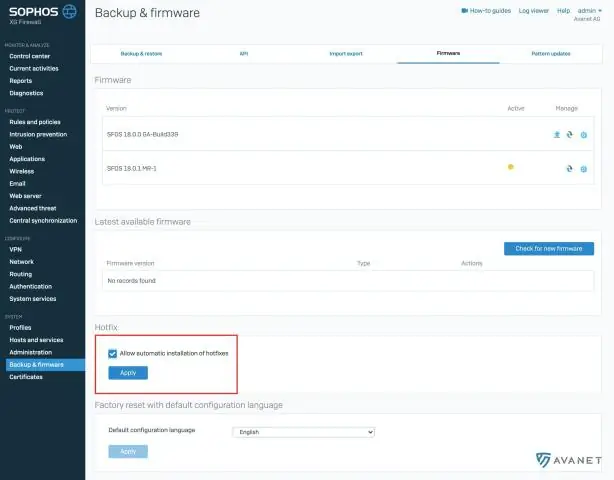
Genellikle hayır, ancak duruma göre değişir (çoğunlukla SQL Server için kullanılan cevap!) SQL Server, bir işlemde yer alan verileri bir şekilde kilitlemek zorunda kalacaktır. Bir değişiklik yaparken, tablonun kendisindeki verileri ve etkilenen dizinlerdeki verileri kilitlemesi gerekir
AWS Yama Yöneticisi nasıl çalışır?
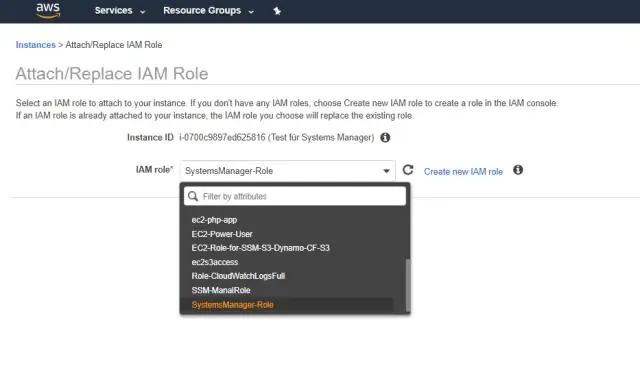
Yama Yöneticisi, Windows ve Linux tarafından yönetilen örneklere yama ekleme işlemini otomatikleştirir. Örneklerinizi eksik yamalar için taramak veya eksik yamaları tarayıp yüklemek için AWS Systems Manager'ın bu özelliğini kullanın. Amazon EC2 etiketlerini kullanarak yamaları tek tek veya büyük örnek gruplarına yükleyebilirsiniz
Java güncelleme bildirimlerini nasıl durdurabilirim?

“Java Güncellemesi Var” PopupMesajlarını Engelleyin Windows kullanıcıları “Denetim Masası” >“Programlar” >”Java“ya gider. MacOS kullanıcıları Apple Menüsü > "Sistem Tercihleri" > "Java"yı seçebilir. "Güncelle" sekmesine tıklayın. “Güncellemeleri Otomatik Olarak Kontrol Et” kutusunun işaretini kaldırın. “Kontrol Etme”yi seçin. “Tamam”ı seçin ve bitirdiniz
Access'te bir güncelleme sorgusunu nasıl çalıştırırım?

Adım 1: Güncellenecek kayıtları tanımlamak için bir seçme sorgusu oluşturun Güncellemek istediğiniz kayıtları içeren veritabanını açın. Oluştur sekmesinin Sorgular grubunda Sorgu Tasarımı'na tıklayın. Tablolar sekmesini tıklayın. Güncellemek istediğiniz kayıtları içeren tablo veya tabloları seçin, Ekle'ye ve ardından Kapat'a tıklayın
